h5网页判断微信、小程序环境
1 | <script src="https://res.wx.qq.com/open/js/jweixin-1.3.2.js"></script> |
**在网页内可通过window.__wxjs_environment变量判断是否在小程序环境,建议在WeixinJSBridgeReady回调中使用,也可以使用JSSDK 1.3.2提供的getEnv接口。
https://developers.weixin.qq.com/miniprogram/dev/component/web-view.html
css2选择器
1.li~p 选择li元素之后的每一个p元素1
2
3
4
5
6
7
8
9
10
11
12
13li~p{
font-size: 20px;
font-weight: bold;
}
<ul>
<li>111</li>
<p>222</p>
</ul>
<p>888</p>
<li>333</li>
<div>666</div>
<p class="a">444</p>
<p>555</p>

2.div+p 选择所有紧接着
元素1
2
3
4
5
6
7
8
9
10
11div+p{
font-size: 20px;
font-weight: bold;
}
<div>
<p>111</p>
</div>
<div>222</div>
<p>333</p>
<i>000</i>
<p>asd</p>
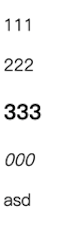
3.ul>li 选择所有父级是
- 元素的
- 元素
1
2
3
4
5
6
7
8
9
10
11
12ul>li{
font-size: 20px;
font-weight: bold;
}
<ul>
<li>111</li>
</ul>
<ul>
<div>
<li>222</li>
</div>
</ul>
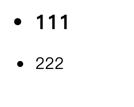
记住密码 输入框有黄色背景
1 | input:-webkit-autofill { |
小程序onshow onload的区别
** 注意:onshow 不管是新打开的页面还是返回的页面,都会执行这个周期函数
小程序和h5页面的交互
解决问题:微信小程序中嵌套h5网页的交互,相互传递参数的问题
使用条件:
客户端 6.7.2 版本开始,navigationStyle: custom 对
web-view 组件是一个可以用来承载网页的容器,会自动铺满整个小程序页面。个人类型与海外类型的小程序暂不支持使用。
基础库 1.6.4 开始支持,低版本需做兼容处理
兼容方法:https://developers.weixin.qq.com/miniprogram/dev/framework/compatibility.html
使用方法:
1.小程序向网页传值
小程序内打开网页的话,有时需要向网页内传递参数。可将需要带向网页的值通过拼接参数方式实现,然后再在网页内截取即可1
2
3
4
5
6<!-- 小程序page -->
<web-view src="http://×××.html?id=123"></web-view>
<!-- 网页 a.html-->
<script>
let id = getUrlParam('id');
</script>
2.网页向小程序传值
1.通过url和小程序的转发(分享)方法,将需要传给小程序的值当做参数放在当前url上,小程序中通过点击转发即可获取。这种方法缺点是只能在点击转发(分享)时才可传1
2
3onShareAppMessage: function (options) {
let webViewUrl = options.webViewUrl;//web-view当前的网址
}
2.另外一种是通过使用微信sdk的postMessage方法,然后小程序web-viewd中的bindmessage方法会在特定时机(小程序后退、组件销毁、分享)触发并收到消息。1
2
3
4
5
6
7
8
9
10
11
12
13<!-- 网页 a.html-->
<script type="text/javascript" src="https://res.wx.qq.com/open/js/jweixin-1.3.2.js"></script>
// 先postMessage 然后再返回,不然不起作用
<script type="text/javascript">
// 别的框架找对应的方法
wx.miniProgram.postMessage({ data: {foo: 'bar'}}) wx.miniProgram.navigateBack({delta: 1})
</script>
<!-- 小程序page -->
<web-view bindmessage="handleGetMessage" src=“a.html"></web-view>
Page({
handleGetMessage: function(e) {
console.log(e.target.data)
}
})
tips: 如果网页发送了多次消息,在小程序接收的时候会把 data 合并,接受到的是一个数组
跳转链接的传参:
1 | h5网页: |
结果: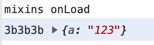
解决 git pull/push 每次都要输入用户名密码的问题
如果我们git clone的下载代码的时候是连接的https://而不是git@git (ssh)的形式,当我们操作git pull/push到远程的时候,总是提示我们输入账号和密码才能操作成功,频繁的输入账号和密码会很麻烦。1
2git bash进入你的项目目录,输入:
git config --global credential.helper store
然后你会在你本地生成一个文本,上边记录你的账号和密码。当然这些你可以不用关心。
然后你使用上述的命令配置好之后,再操作一次git pull,然后它会提示你输入账号密码,这一次之后就不需要再次输入密码了。